Keynote
iPad के लिए Keynote यूज़र गाइड
- आपका स्वागत है
-
- Keynote का परिचय
- इमेज, चार्ट और अन्य ऑब्जेक्ट का परिचय
- अपना पहला प्रस्तुतीकरण बनाएँ
- प्रस्तुति खोलें
- प्रस्तुतीकरण सहेजें और उसे नाम दें
- प्रस्तुति ढूँढें
- प्रस्तुतीकरण प्रिंट करें
- ऐप्स के बीच टेक्स्ट और ऑब्जेक्ट कॉपी करें
- मूलभूत टचस्क्रीन जेस्चर
- Keynote के साथ Apple Pencil का उपयोग करें
- VoiceOver का उपयोग करके प्रस्तुति बनाएँ
-
- प्रस्तुतीकरण भेजें
- सहयोग का परिचय
- अन्य लोगों को सहयोग के लिए आमंत्रित करें
- साझा किए गए प्रस्तुतीकरण पर सहयोग करें
- साझा किए गए प्रस्तुतीकरण की सेटिंग्ज़ बदलें
- प्रस्तुतीकरण का साझाकरण रोकें
- शेयर्ड फ़ोल्डर और सहयोग
- सहयोग करने के लिए Box का उपयोग करें
- ऐनिमेटेड GIF बनाएँ
- किसी ब्लॉग में अपना प्रस्तुतीकरण को पोस्ट करें
- कॉपीराइट

iPad पर Keynote में टेक्स्ट अलाइन करें।
आप टेक्स्ट को तालिका सेल, टेक्स्ट बॉक्स या आकृति में ऐडजस्ट कर सकते हैं, ताकि वह दाएँ या बाएँ, केंद्र की ओर या बाएँ और दाएँ (ऐडजस्ट) दोनों ओर संरेखित हो।
टेक्स्ट को संरेखित और ऐडजस्ट करें
टेक्स्ट चुनें या चुनने के लिए टेक्स्ट वाले किसी टेक्स्ट बॉक्स या आकृति पर टैप करें; यदि आप किसी तालिका में काम कर रहे हैं, तो किसी तालिका सेल पर टैप करें या पंक्ति या स्तंभ चुनें।
 पर टैप करें।
पर टैप करें।“टेक्स्ट” या “सेल” पर टैप करें, फिर किसी भी अलाइनमेंट बटन पर टैप करें।
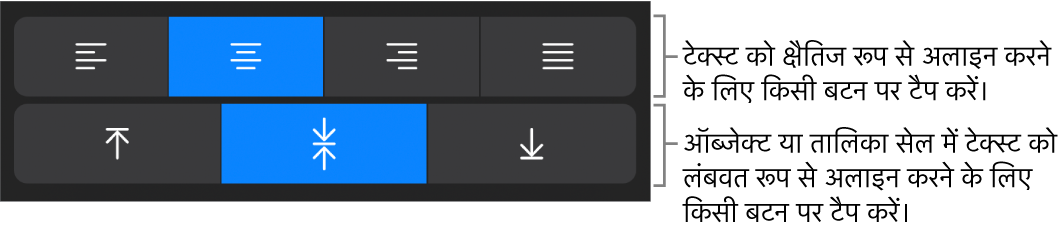
टेक्स्ट हाशिए सेट करें
आप टेक्स्ट और टेक्स्ट बॉक्स या इसे धारण करने वाली आकृति के बीच रिक्ति की मात्रा ऐजडस्ट कर सकते हैं।
आकृति या टेक्स्ट बॉक्स पर टैप करें या विशिष्ट टेक्स्ट का चयन करें।
पहले
 पर टैप करें, फिर टेक्स्ट पर टैप करें।
पर टैप करें, फिर टेक्स्ट पर टैप करें।हाशिया मात्रा घटाने या बढ़ाने के लिए “हाशिया” सेक्शन में
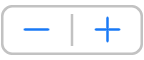 पर टैप करें या हाशिए के आकार पर टैप करें और नया मान दर्ज करें।
पर टैप करें या हाशिए के आकार पर टैप करें और नया मान दर्ज करें।
आपकी प्रतिक्रिया के लिए धन्यवाद.